프롬프트 만드는 방법
- Home /
- 튜토리얼 /
- 프롬프트 만들기 /
- 프롬프트 만드는 방법 /
나만의 프롬프트를 만들었나요?
AIPRM 프롬프트 라이브러리에는 여러분과 동료들이 더 빠르게 업무를 처리할 수 있도록 다양한 작업을 다루는 유용한 프롬프트가 가득합니다.
하지만 때로는 본인이나 팀의 특정 비즈니스 요구에 맞는 고유한 프롬프트가 필요할 때가 있습니다. 나만의 프롬프트를 만들어야 할 때도 있습니다.
프로 팁: 나만의 프롬프트를 만들기 전에 원하는 바를 정확히 파악하세요. 프롬프트를 개발하려면 약간의 시행착오가 필요할 수 있습니다.
이제 프롬프트 엔지니어링에 대해 더 잘 이해했으니 이제 AIPRM의 프로세스를 살펴보고 자신만의 프롬프트를 만드는 방법을 배워 보겠습니다.
나만의 AIPRM 사용자 지정 프롬프트 만들기 #
1단계: ChatGPT 내에서 AIPRM 대시보드로 이동합니다.
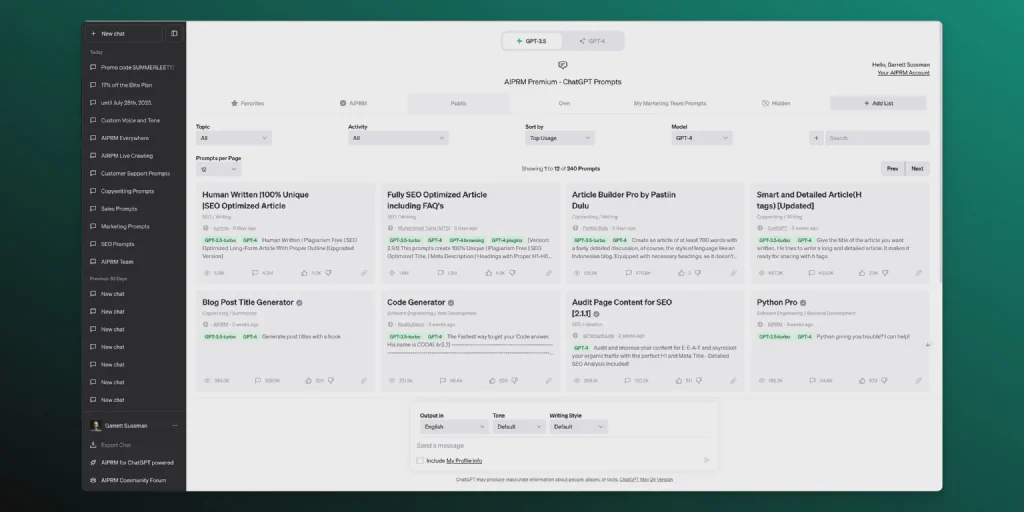
2단계 “소유” 탭을 클릭합니다.
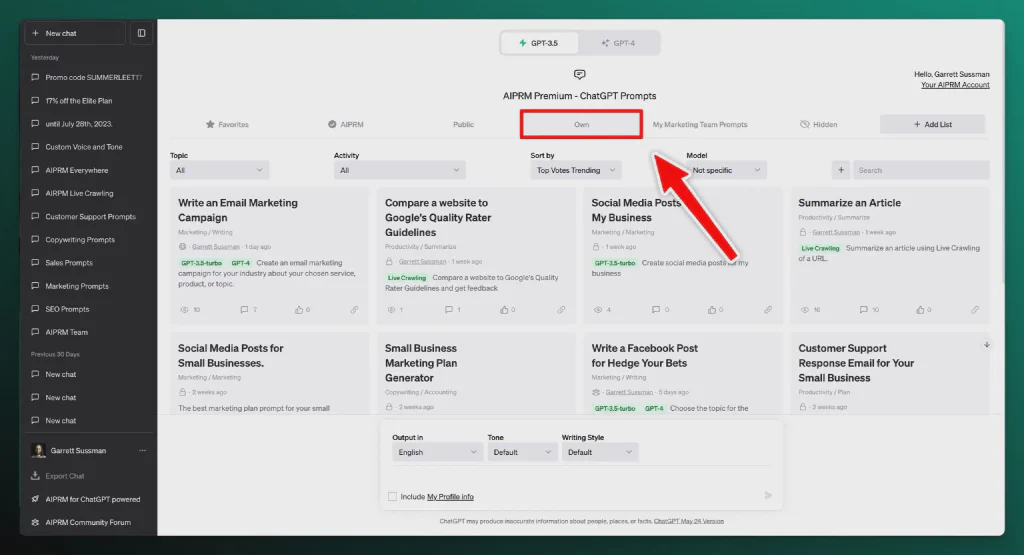
3단계 “비공개 프롬프트 추가”라고 표시된 더하기 버튼을 클릭합니다. 그러면 프롬프트를 작성할 수 있는 프롬프트 템플릿 양식이 열립니다.
프롬프트 템플릿 양식에는 입력할 수 있는 다양한 필드가 있습니다.
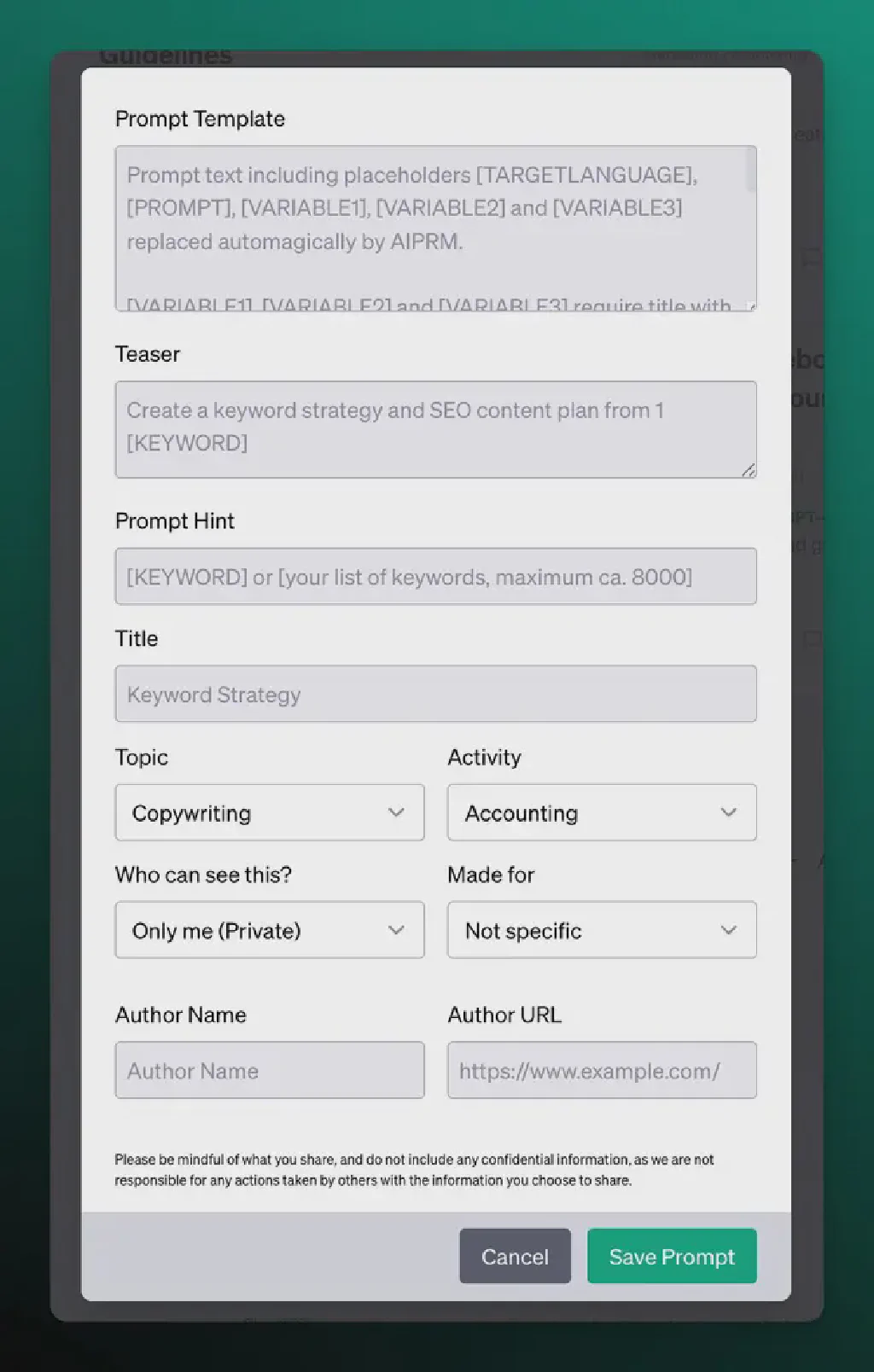
4단계: 프롬프트 템플릿 섹션에서 프롬프트를 작성합니다.
프로 팁: 프롬프트를 더 많이 개발할수록 더 좋은 결과물을 얻을 수 있습니다. 최상의 결과를 얻으려면
- 가능한 한 구체적이고 문자 그대로 작성하세요.
- 최대한 자세하게 설명하세요.
- 작업, 각 개별 단계 및 예상 결과물을 설명하세요.
- 양질의 결과물에 대한 여러 가지 예를 제공하세요.
- ChatGPT가 ‘원하지 않는’ 작업에 대해 설명하세요.
프롬프트가 의도한 대로 실행되는지 확인하는 가장 좋은 방법은 무엇인가요? 테스트해 보세요. 프롬프트를 실험하고, 출력을 평가하고, 개선하세요.
AIPRM 프롬프트에서 가장 중요한 요소는 프롬프트를 실행하기 위해 작성하는 내용입니다.
프롬프트가 작동하려면 프롬프트 템플릿에 항상 [PROMPT] 변수를 포함해야 합니다. 프롬프트가 사용되면 이 변수가 사용자의 입력으로 대체되어 AIPRM이 실행됩니다.
다음은 [PROMPT] 변수를 사용하는 방법에 대한 몇 가지 예입니다. 프롬프트가 한 문장으로만 구성되어야 가치 있는 AI 생성 텍스트를 생성할 수 있습니다. 문맥이 충분하지 않습니다.
예시 1:
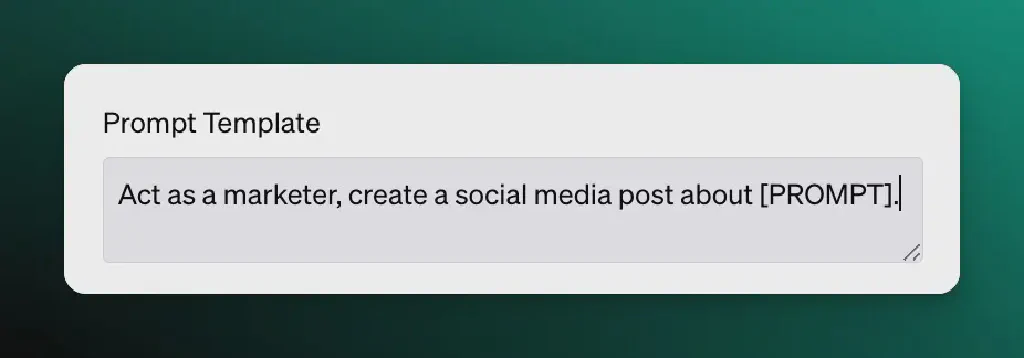
이 예제에서 프롬프트의 입력은 소셜 미디어 게시물의 주제입니다.
예제 2:
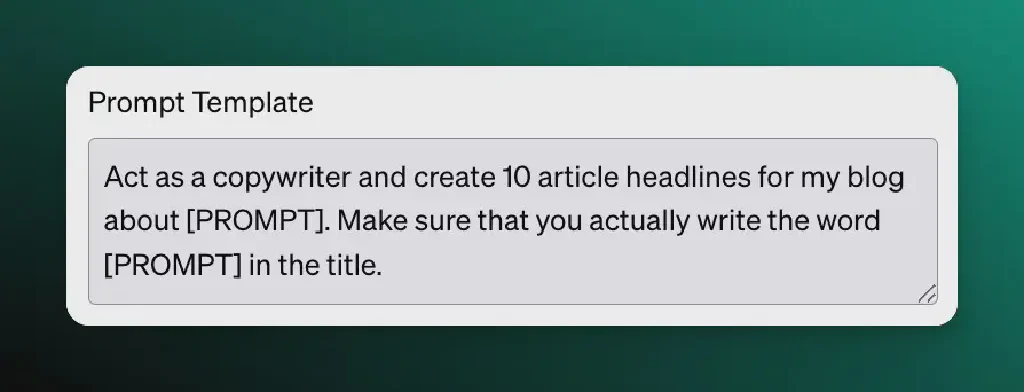
이 예제에서 프롬프트의 입력은 블로그의 원래 제목과 제목에 단어를 포함하라는 알림입니다. 이 경우 [PROMPT] 변수를 두 번 사용했습니다. 이 경우에 적합하며 여러분의 블로그에도 사용할 수 있습니다.
예시 3:
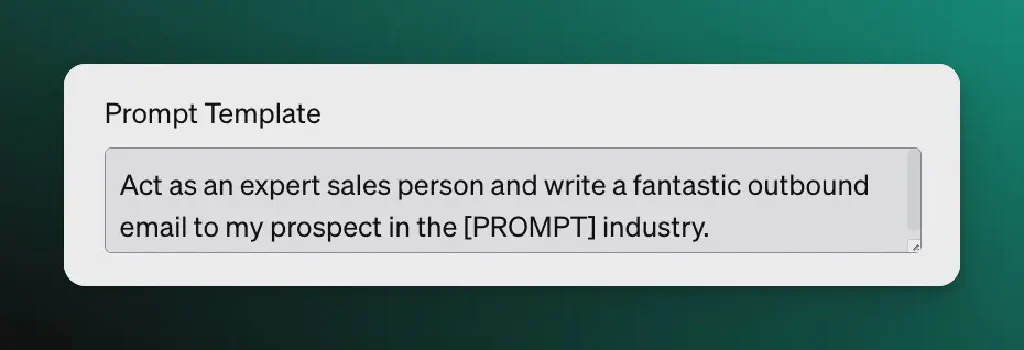
이 예에서 프롬프트의 입력은 잠재 고객의 업종입니다.
프롬프트를 작성할 때는 프롬프트를 사용하는 사람이 제출할 입력 사항과 템플릿에 어떻게 들어맞는지 고려하는 것이 중요합니다.
5단계: 프롬프트 티저를 작성합니다.
프롬프트 티저 는 제목을 확장하여 사용자가 프롬프트의 의도를 이해하는 데 도움이 되는 짧은 설명을 제공합니다.
예시 1:
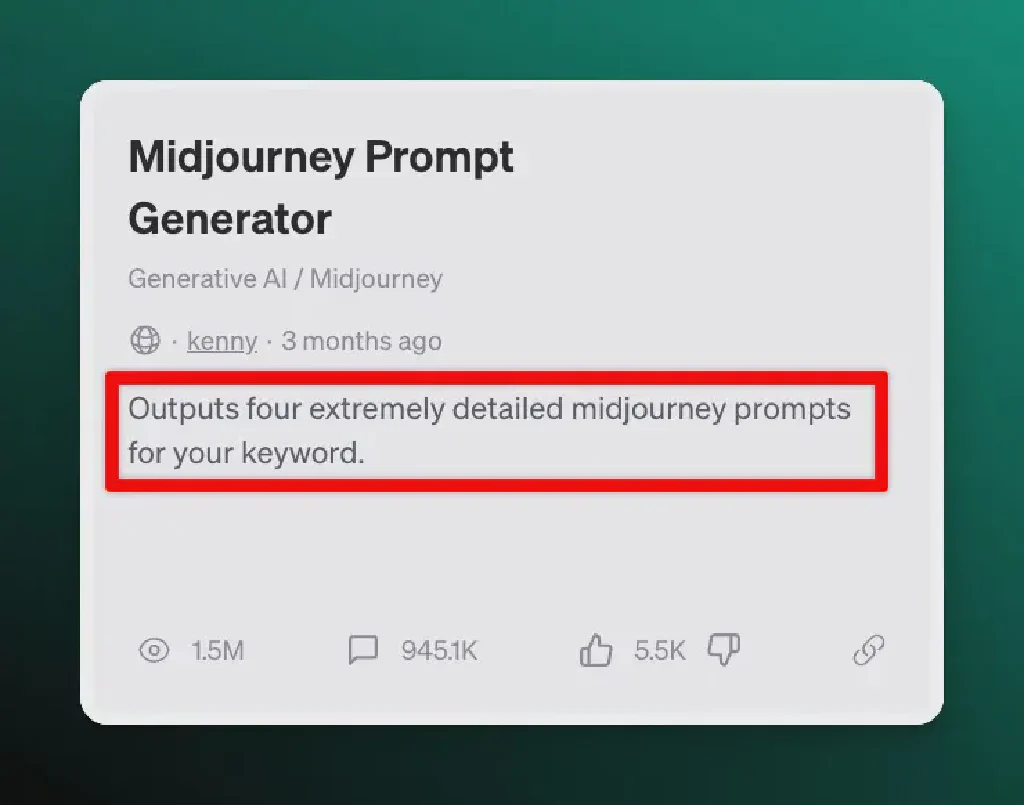
이 예제에서는 케니의 미드여정 프롬프트 생성기가 4개의 세부적인 미드여정 프롬프트를 생성합니다. 무엇을 기대해야 하는지 정확히 알고 있습니다.
예제 2:
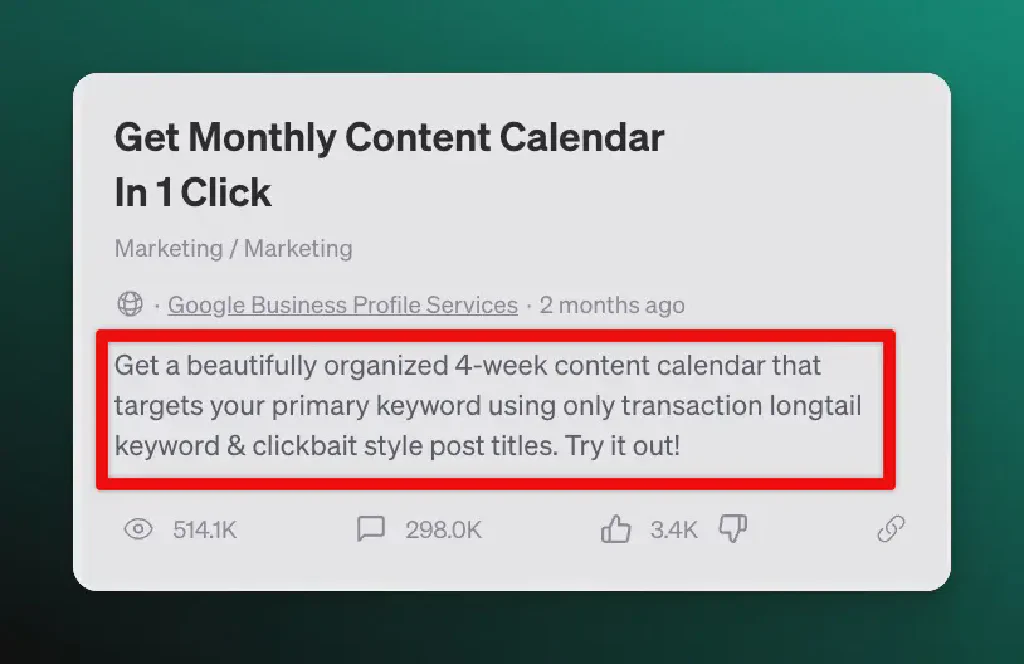
이 예에서는 Google 비즈니스 프로필 서비스에서 월간 콘텐츠 캘린더가 기본 키워드를 타겟팅하고 4주 분량의 콘텐츠 제목 아이디어를 생성한다는 것을 자세히 설명합니다.
예시 3:
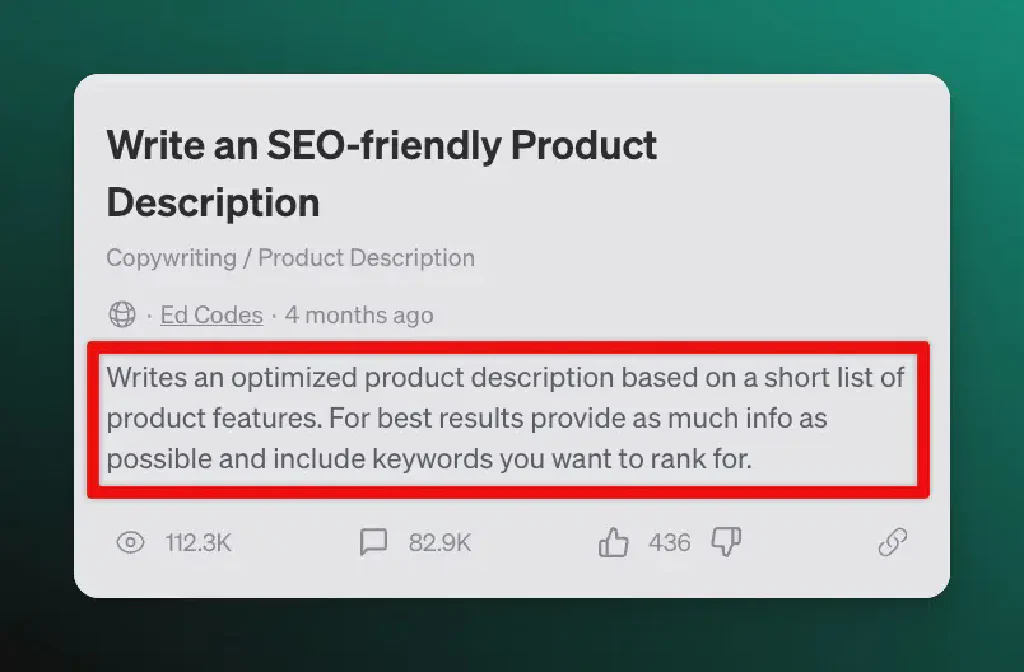
제품 설명 프롬프트는 제품 기능의 짧은 목록을 기반으로 합니다.
6단계 프롬프트 힌트를 작성합니다.
프롬프트 힌트 는 사용자가 제출해야 하는 내용을 명확히 할 수 있는 기회를 제공합니다. 사용자가 프롬프트를 선택할 때 플레이스홀더로 표시됩니다.
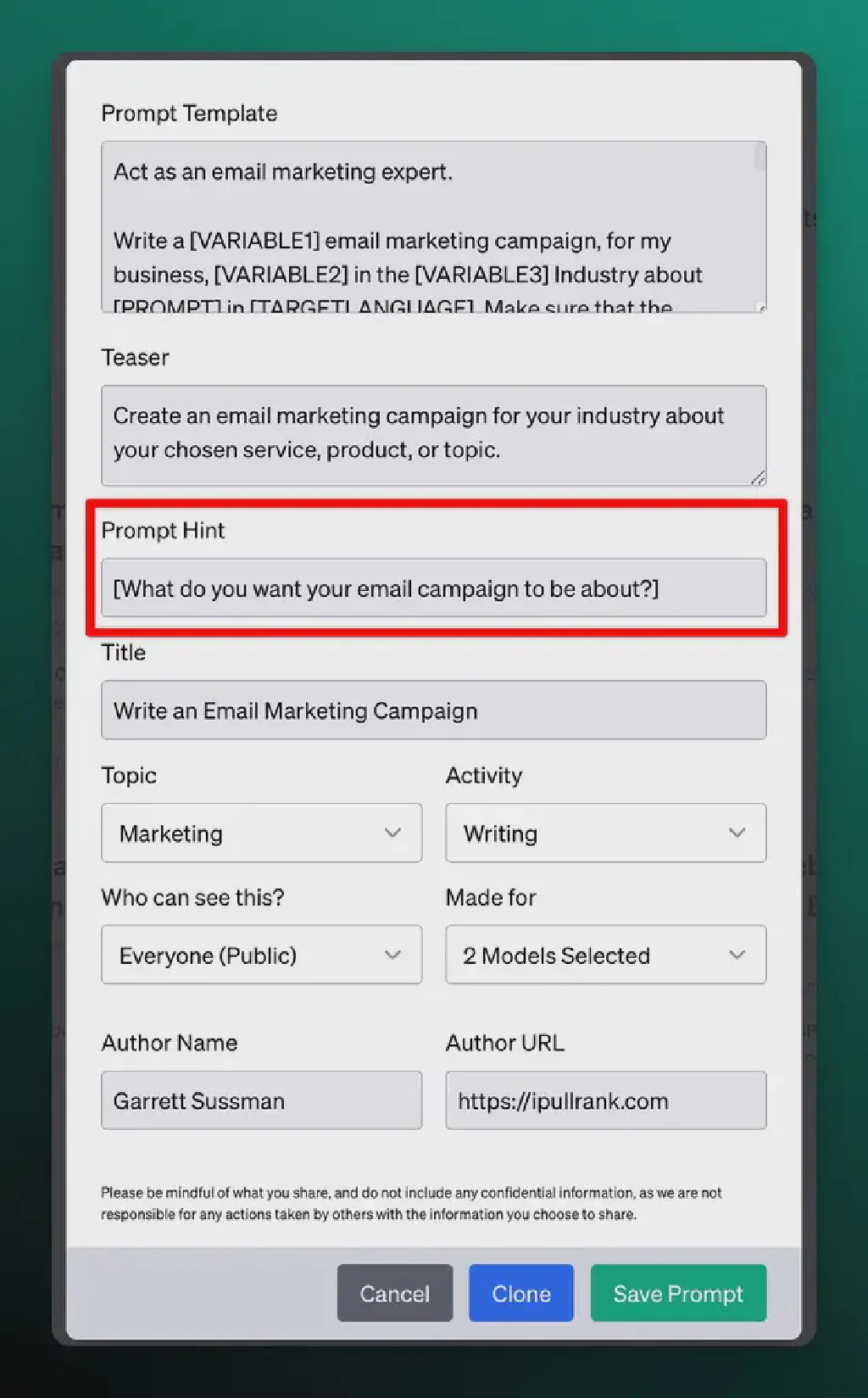
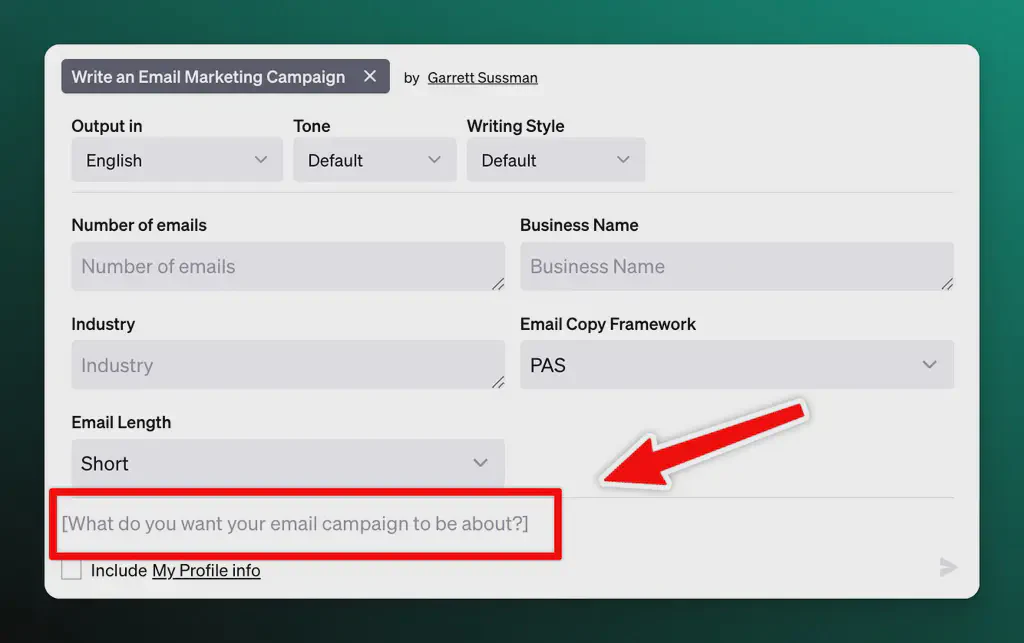
7단계 프롬프트 제목을 만듭니다. 간결하고 명확한 설명을 사용하여 AIPRM 사용자(또는 자신의 팀)가 프롬프트에 참여하도록 유도하는 것이 좋습니다.
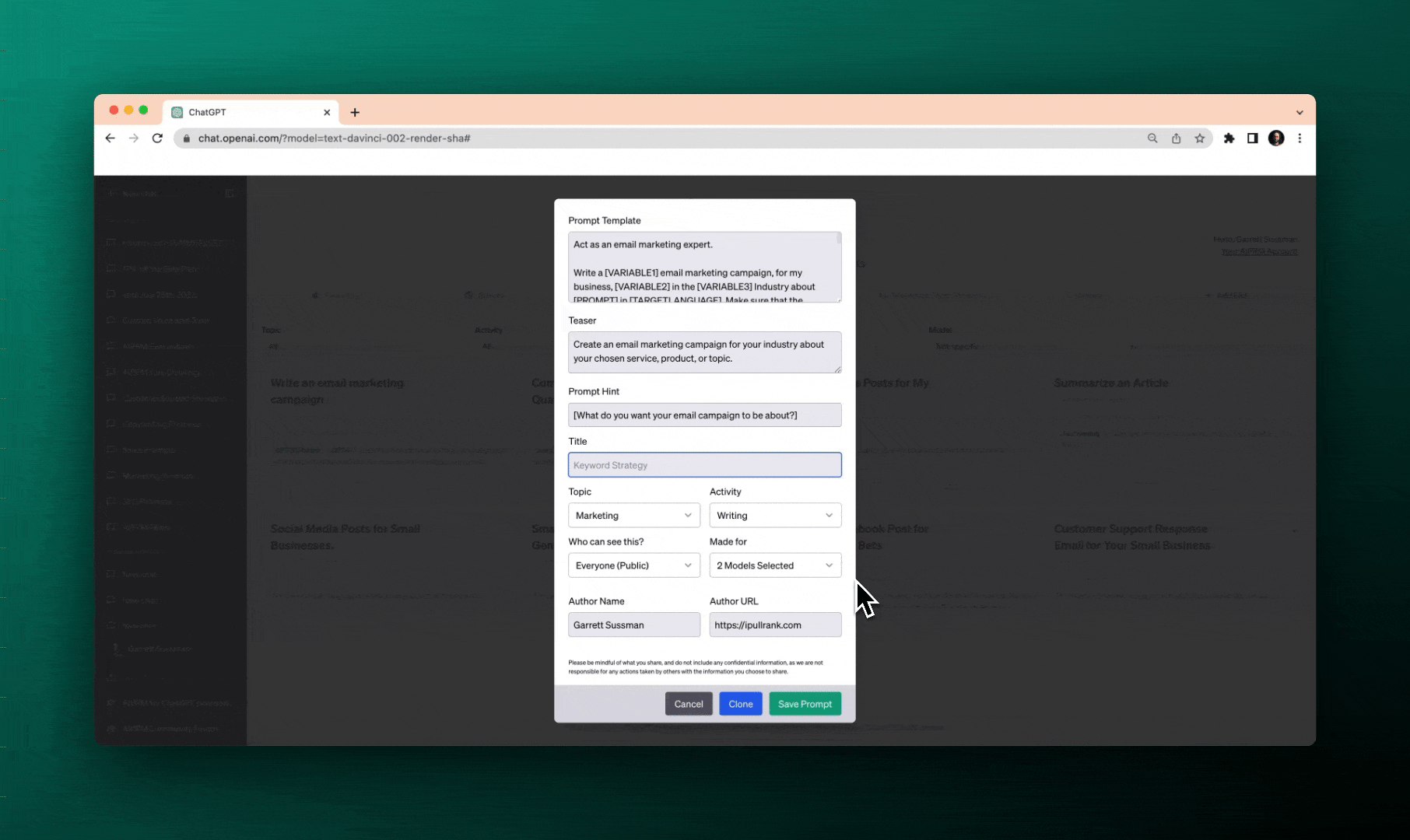
8단계 드롭다운 메뉴에서 주제와 활동 카테고리를 선택하여 프롬프트를 쉽게 찾고 찾을 수 있도록 합니다.
AIPRM을 사용하면 프롬프트의 가시성을 제어할 수 있습니다.
9단계 프롬프트를 비공개로 할지, 팀원에게 공개할지, 아니면 공개로 할지 선택합니다.
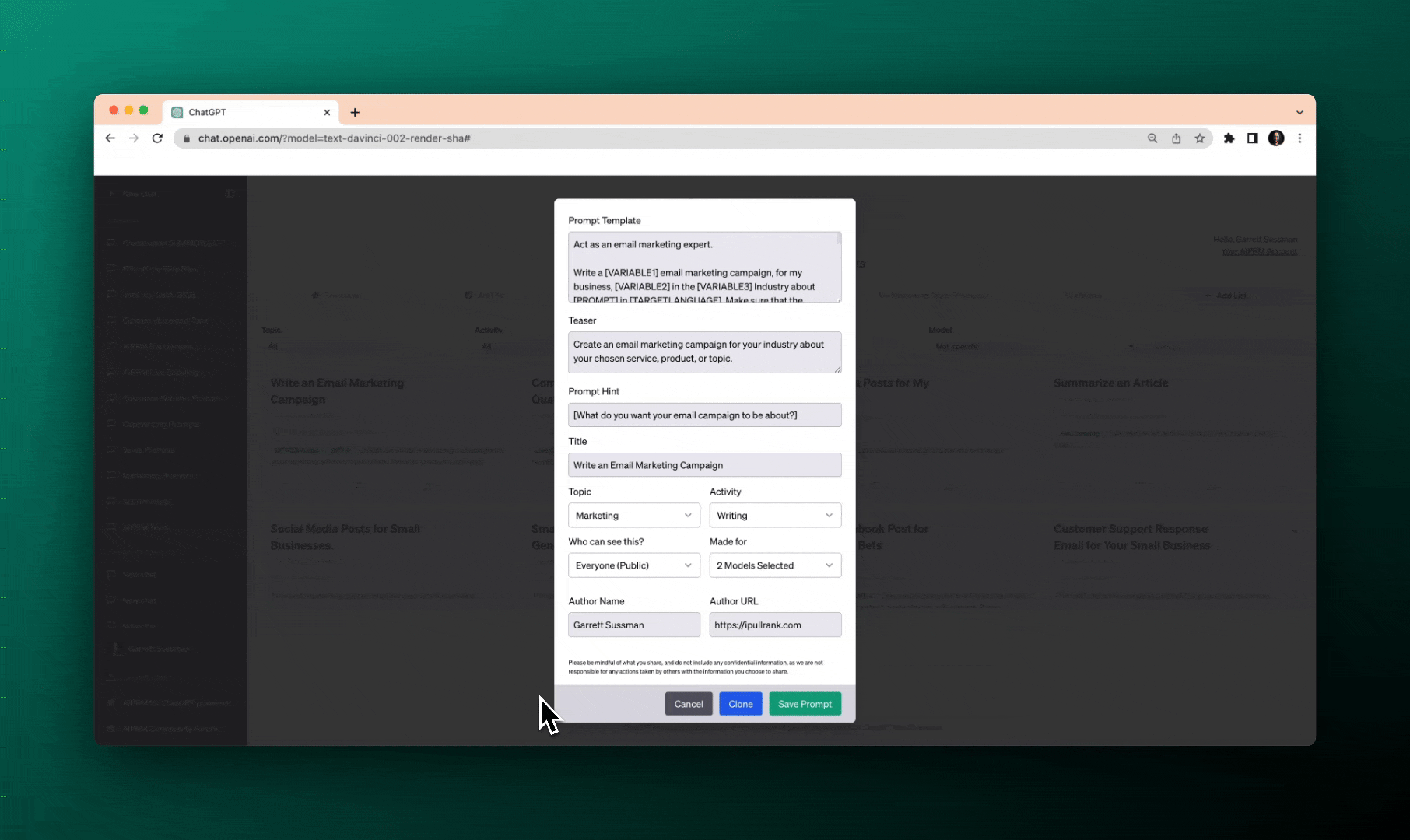
프로 팁: 공개 프롬프트를 게시하려면 [PROMPT] 외에 변수가 하나 더 필요합니다. [대상 언어]를 포함해야 합니다. 이렇게 하면 누구나 선택한 언어로 프롬프트를 사용할 수 있습니다.
자세히 보기: 공개 프롬프트 작성자 가이드라인
10단계 또한 이름과 URL을 제공하여 프롬프트의 저작자 표시를 본인에게 할 수 있습니다.
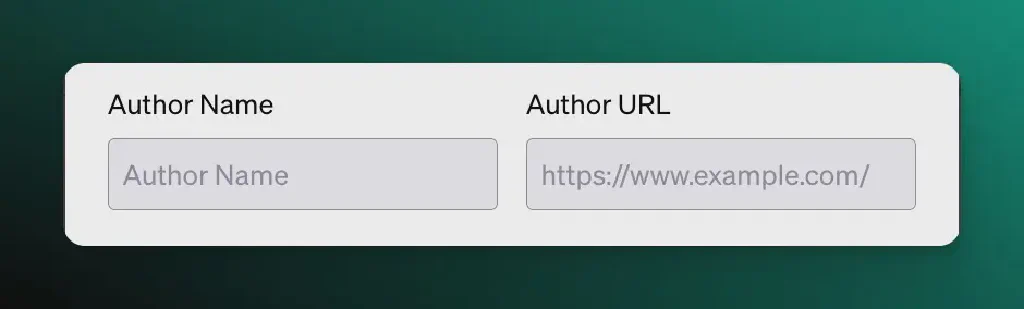
11단계 프롬프트를 저장합니다.
프롬프트가 소유한 프롬프트 섹션에 추가됩니다. 나중에 필요한 경우 언제든지 연필 아이콘을 클릭하여 수정할 수 있습니다.
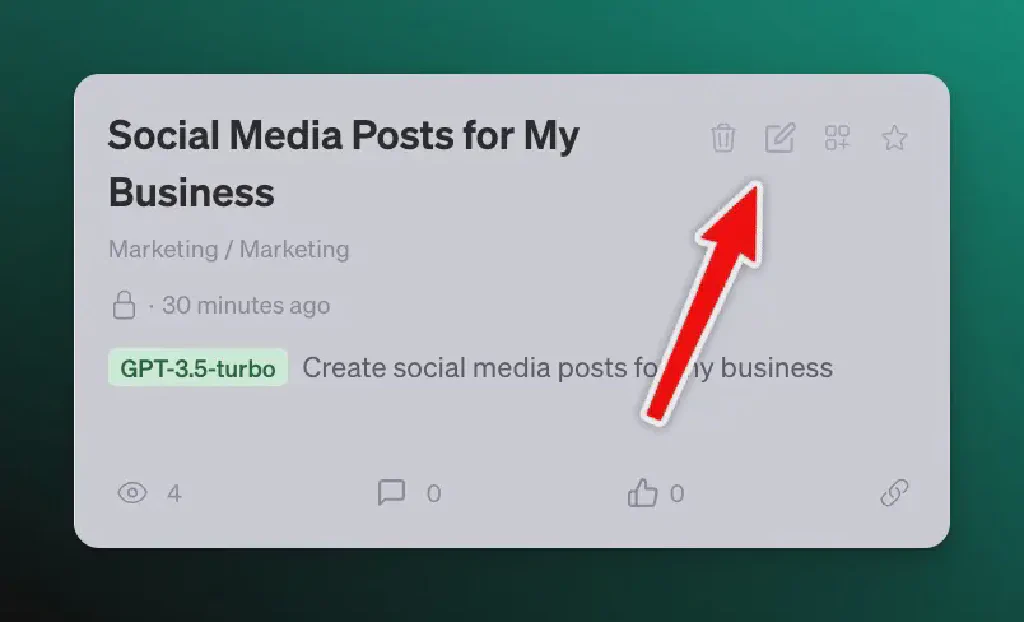
프롬프트 테스트하기 #
프롬프트를 처음 시도할 때 ChatGPT는 예측하기 어려울 수 있습니다. 프롬프트 템플릿을 올바르게 사용하기 위해서는 시행착오가 필요합니다.
때로는 원하지 않는 불필요한 인트로 응답이 생성될 수도 있습니다. 또 다른 경우에는 형식이 생각했던 것과 정확히 일치하지 않을 수도 있습니다.
프롬프트 템플릿을 편집할 때 ChatGPT가 의도에 더 부합하는 결과를 생성하는 데 도움이 되는 제약 조건 목록을 추가하기 시작합니다.
프롬프트 엔지니어링을 테스트한다는 마음가짐을 가지면 프로세스에 대한 좌절감을 줄일 수 있습니다.
1단계 새 프롬프트 템플릿을 클릭합니다.
2단계 필수 입력란을 작성합니다.
예를 들어, 아래와 같이 개인화된 부재 중 이메일에 대한 프롬프트 템플릿을 테스트하는 경우에는 부재 중 날짜와 이유를 몇 가지 다르게 입력해 보세요.
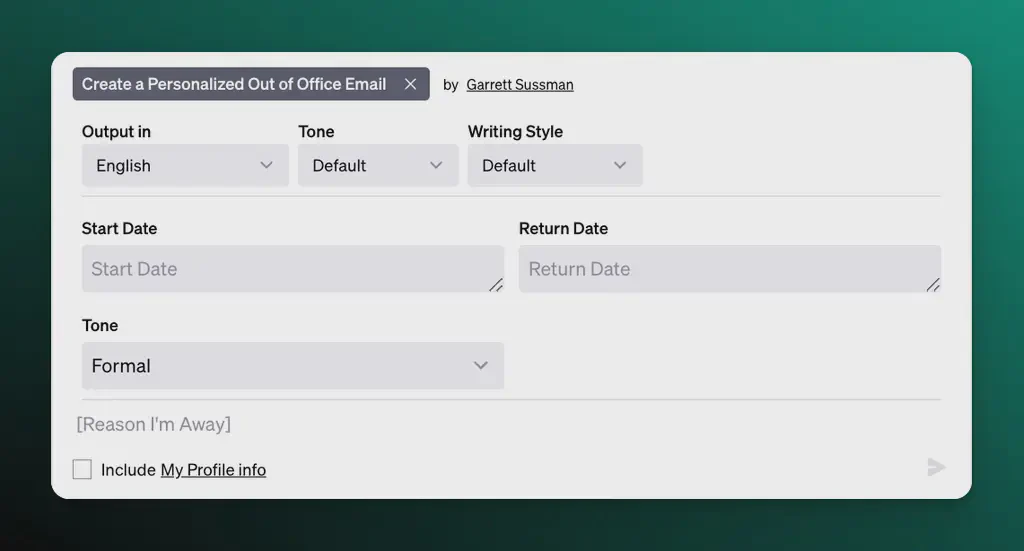
ChatGPT에 프롬프트를 입력하고 정의된 기준에 따라 제목이 생성되는 것을 지켜보세요.
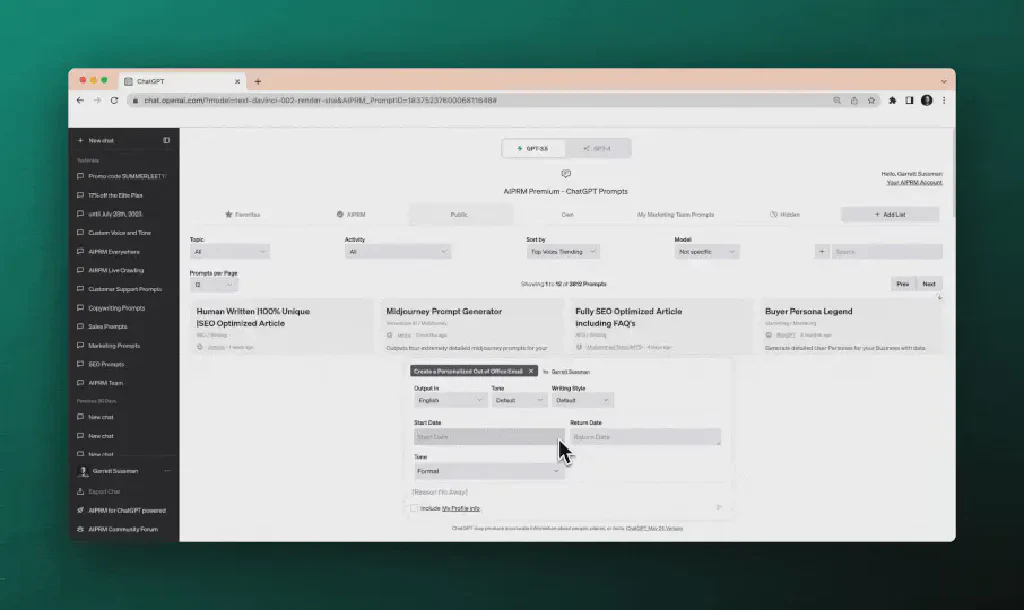
몇 번의 테스트 후 다른 사람들과 프롬프트를 공유할 준비가 되었다면 공개 공유 드롭다운을 선택하여 프롬프트를 수정합니다.
프롬프트를 저장하면 공개 디렉터리에 게시되어 다른 사용자들이 여러분의 창의력과 통찰력을 활용할 수 있습니다.
잘했네요!
이제 AIPRM으로 사용자 지정 프롬프트를 만드는 기술을 마스터하셨습니다.
사용자 지정 프롬프트를 사용하면 새로운 아이디어를 탐색하고, 귀중한 인사이트를 수집하고, AIPRM 커뮤니티의 다른 사람들과 협업할 수 있습니다.
지금 바로 나만의 프롬프트를 만들어 전 세계와 공유하세요. 어떤 아이디어가 나올지 기대됩니다.